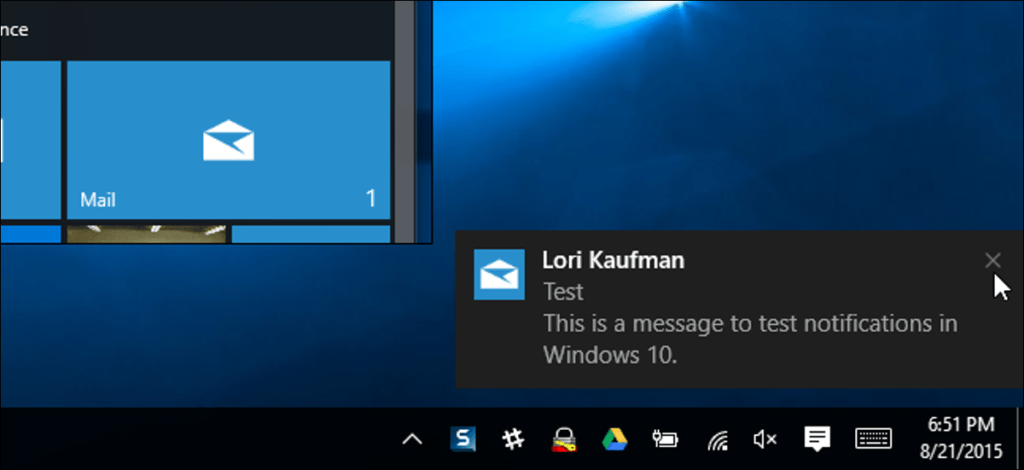Windows 10 incluye notificaciones de aplicaciones mejoradas que pueden aparecer en el menú Inicio, Centro de actividades e incluso en un menú lateral sobre la barra de notificaciones. La aplicación Mail utiliza el sistema de notificaciones de Windows para notificarle de nuevos correos electrónicos.
En primer lugar, debe asegurarse de que las notificaciones de la aplicación estén habilitadas en Windows. Para hacer esto, abra el menú Inicio y haga clic en «Configuración».
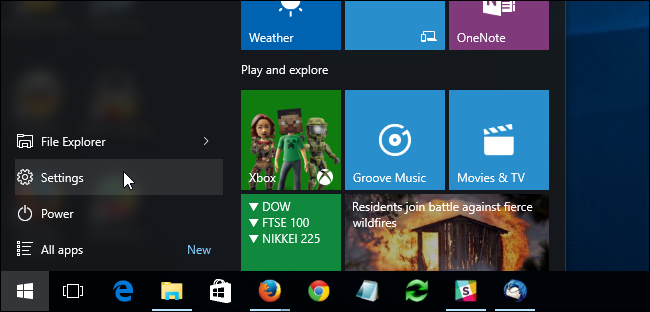
En el cuadro de diálogo «Configuración», haga clic en el icono «Sistema».
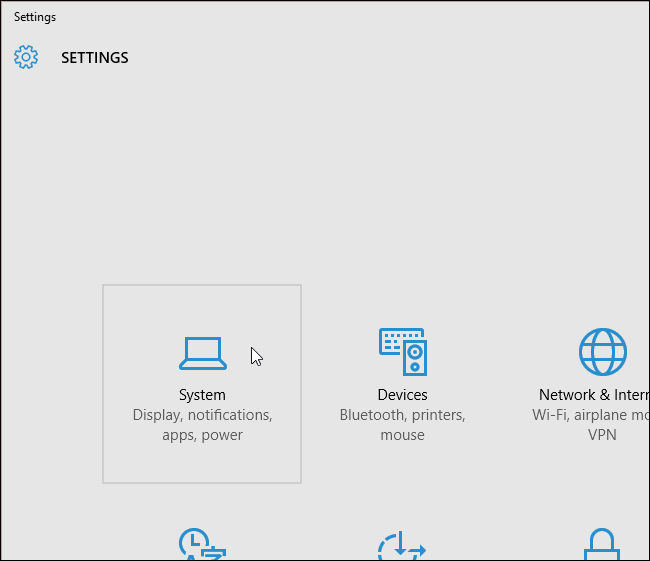
En la pantalla «Sistema», haga clic en «Notificaciones y acciones» en la lista de elementos de la izquierda.
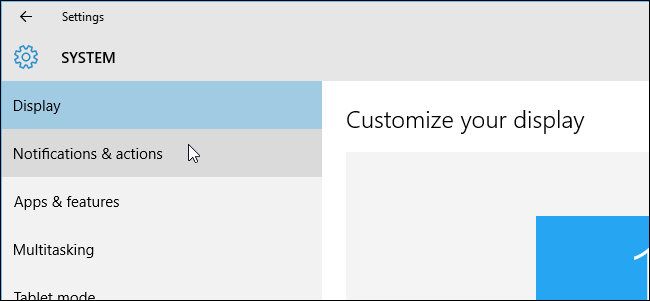
Para habilitar las notificaciones de la aplicación, haga clic en el botón deslizante debajo de «Mostrar notificaciones de la aplicación» en la sección «Notificaciones» en el lado derecho de la pantalla «Sistema» para que el botón cambie a «Activado».
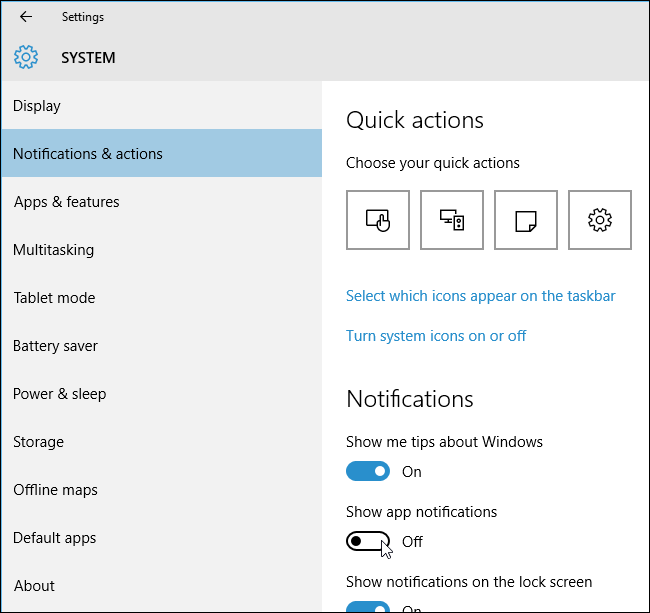
Cierre el cuadro de diálogo «Configuración» haciendo clic en el botón «X» en la esquina superior derecha.
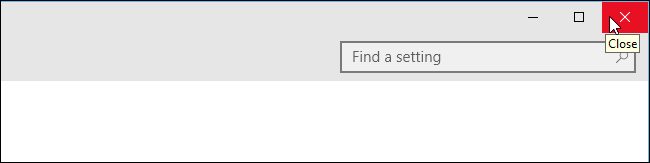
Abra la aplicación Correo haciendo clic en el mosaico «Correo» en el menú Inicio.
NOTA: Si el cuadro de búsqueda está disponible en la barra de tareas, puede escribir «Correo» en el cuadro de búsqueda y abrir la aplicación Correo desde los resultados de la búsqueda.
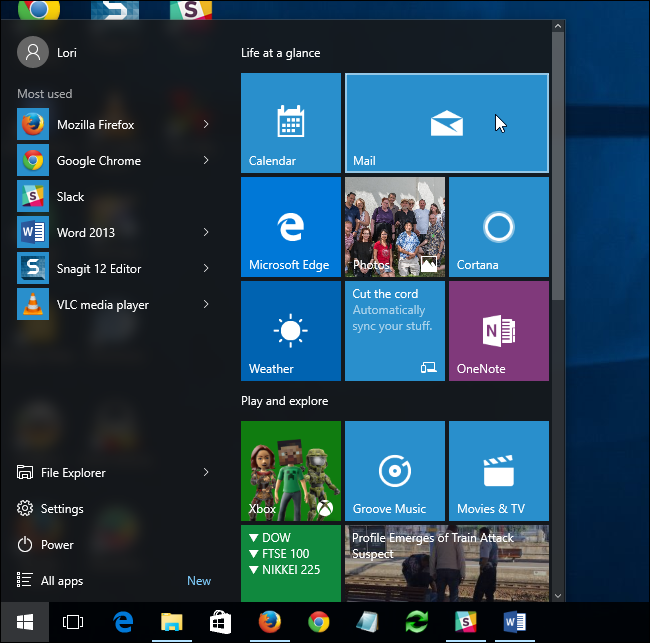
En la parte inferior del panel izquierdo de la ventana de la aplicación de correo, haga clic en «Cambiar a configuración».
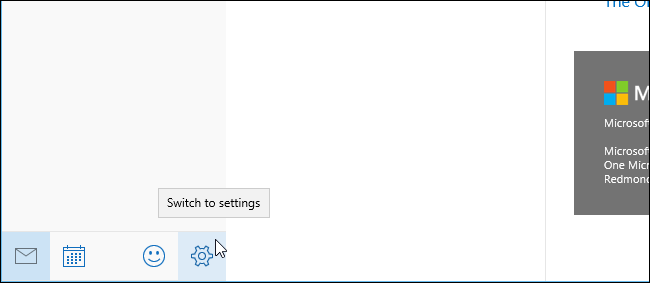
El panel del menú «Configuración» aparece desde el lado derecho de la pantalla. Haga clic en «Opciones».
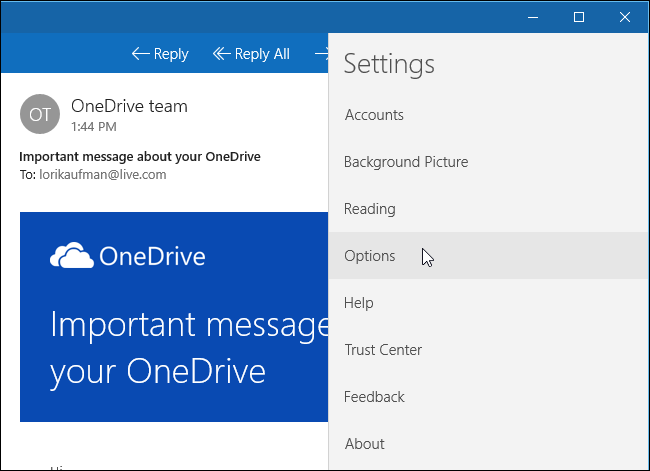
Desplácese hacia abajo hasta la sección «Notificaciones» en la parte inferior del panel «Opciones» y haga clic en el botón deslizante debajo de «Mostrar en el Centro de actividades» para cambiarlo a «Activado».
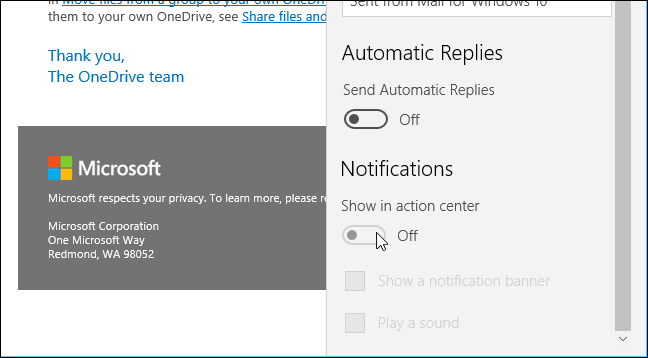
Para que Windows muestre una notificación flotante sobre la barra de notificaciones en la barra de tareas (como se muestra al principio de este artículo) cuando se recibe un nuevo correo electrónico, seleccione la casilla de verificación «Mostrar banner de notificación». Que hay una marca de verificación en la caja.
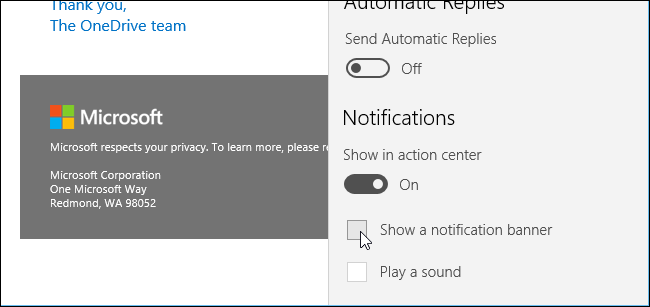
Para cerrar el panel «Opciones», haga clic en el icono del sobre en la parte inferior del panel derecho de la ventana de la aplicación Correo.
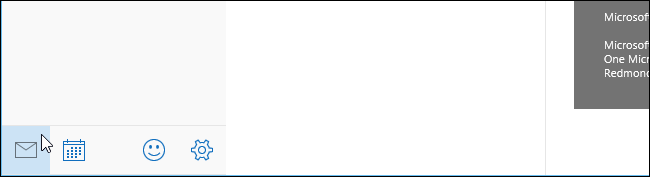
Para cerrar la aplicación Correo, haga clic en el botón «X» en la esquina superior derecha de la ventana.